win7系统怎么开启telnet命令 win7系统开启telnet命令方法
ʱ�䣺2018-07-13 02:15:24 �༭��佚名 ��Դ��本站整理
今天讲一下win7系统怎么开启telnet命令、win7系统开启telnet命令方法。在win7系统当中,我们需要测试端口号是否正常的时候,总会使用telnet命令来测试,不过近有位win7系统用户反映,在cmd命令下使用telnet命令时,总是会提示telnet命令找不到,其实出现这个问题是因为telnet命令没有开启,那么win7系统怎么开启telnet命令呢?今天为大家分享win7系统开启telnet命令的操作方法。
开启telnet命令操作方法:
1.在开始程序里,打开控制面板。如图所示:
2.在控制面板里,点击“程序”选项。如图所示:
3.在程序选项下,点击“打开或关闭Windows功能”。启telnet客户端服务。如图所示:
4.在打开的对话框中,找到“Telnet客户端”并且勾选。然后点击“确定”,等待几分钟,系统将会为你开启telnet客户端服务。如图所示:
5.为了验证Telnet服务命令是否开启成功,可以在cmd命令行下测试一下,这个时候就不会再提示telnet命令无法找到了。如图所示:
关于win7系统开启telnet命令的操作方法就为用户们详细介绍到这边了,如果用户们不知道怎么开启telnet命令,可以参考以上方法步骤进行操作哦,希望本篇教程对大家有所帮助,更多精彩教程请关注U大师官方网站。
����Ķ�
��������
��������
�������
��������
��������

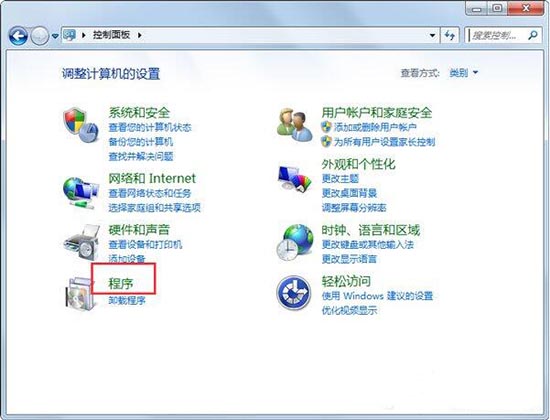
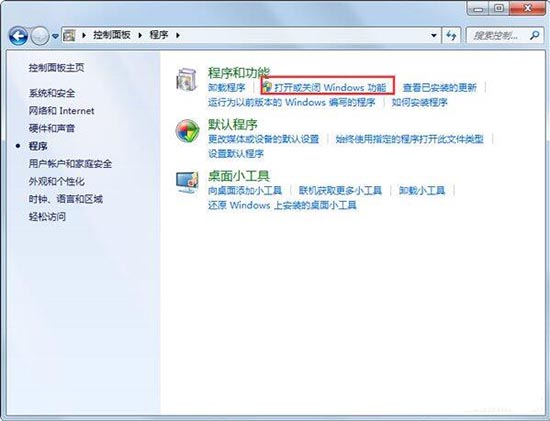
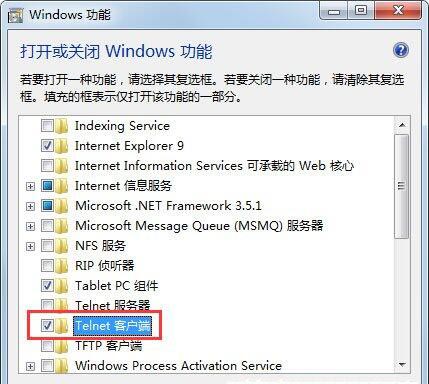
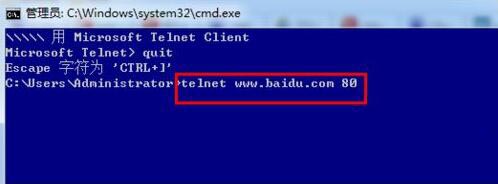
���� ( ���� 0 �˲�������)